亲们或许不知道Excel2007最近使用的文档灰色不能设置如何处理,那么今天小编就讲解Excel2007最近使用的文档灰色不能设置的解决方法哦,希望能够帮助到大家呢。
Excel2007最近使用的文档灰色不能设置的解决方法
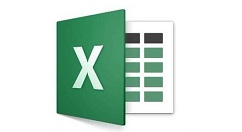
1、打开Excel2007,看到最近使用的文档空白一片
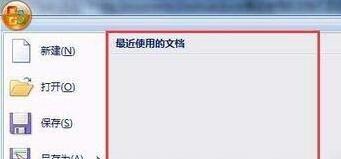
2、点击打开菜单中的excel选项,
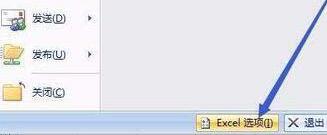
3、选项中的显示此数目的最近使用的文档是灰色不能设置
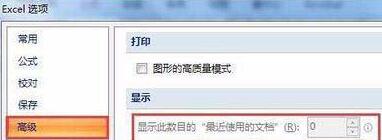
4、按住窗户键,再按R,调出运行,输入 regedit,
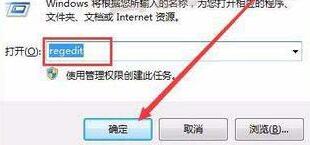
5、在打开的注册表编辑器中,进入[HKEY_CURRENT_USERSoftwareMicrosoftWindowsCurrentVersionPoliciesExplorer],
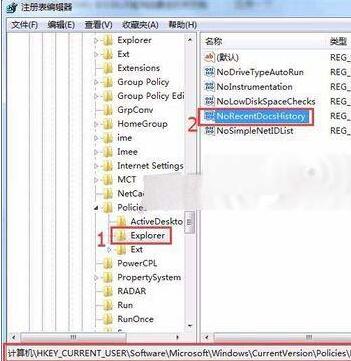
6、在右边的窗口中,将NoRecentDocsHistory项,原来的值1,改为0
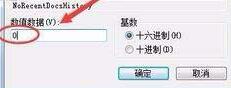
7、再次进入excel打开excel选项,
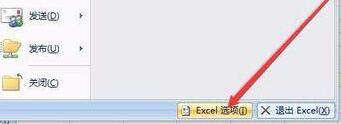
8、到这里就能看到显示此数目的...项可以设置了
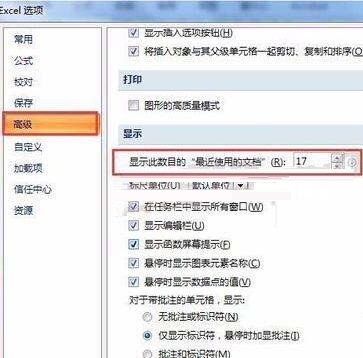
上面就是小编为大家分享的Excel2007最近使用的文档灰色不能设置的解决技巧,一起来学习学习吧。相信是可以帮助到一些新用户的。










